Bord
Bordkart / bordlayout / Bordoppsett
Forhandlerconfig
Config
I forhandlerconfig gå til fanen Config -> Funksjoner
Huk av 12) Bordoppsett tilgjengelig (Kun butikk-nivå)
Config kasser
Gå til fanen Config kasser og velg kassen du vil endre. Gå til fanen Parkering
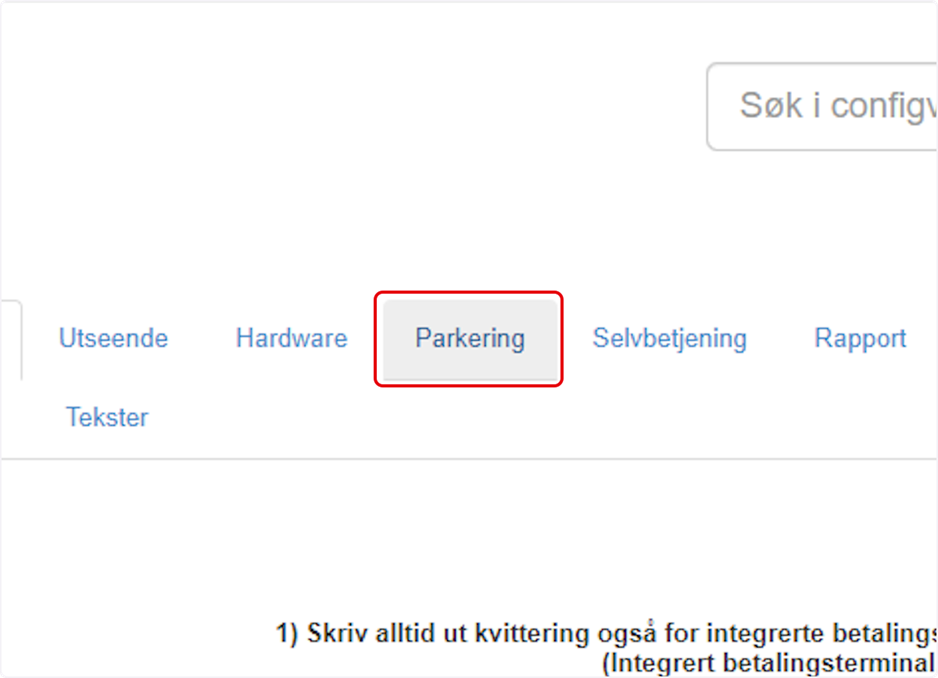
Huk av 2) for å tillatte parkering på bord
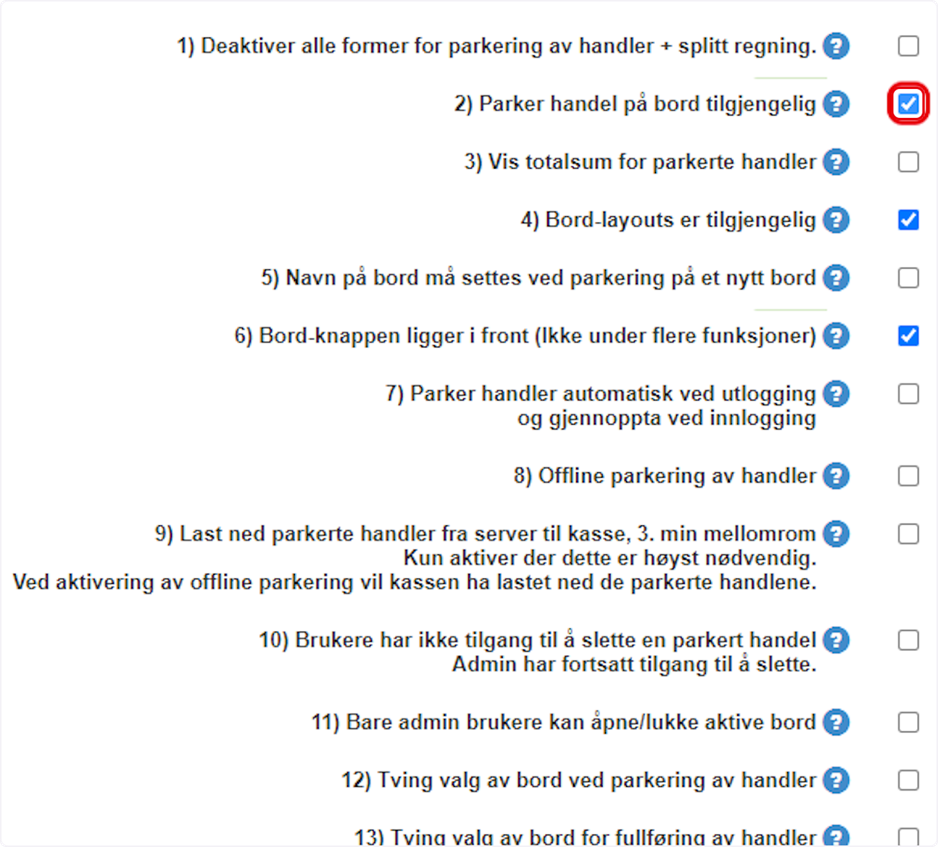
Huk av 4) for å aktivere visuelt bord-layouts. Krever at man laster opp bilde av bord-layouten og kobler bord mot bildet i Backoffice
Huk av 6) for at Bord-knappen skal vises i front i kassen
Frontline Backoffice
Opprett bord
Øverst i menyen velg Admin -> Bordoppsett
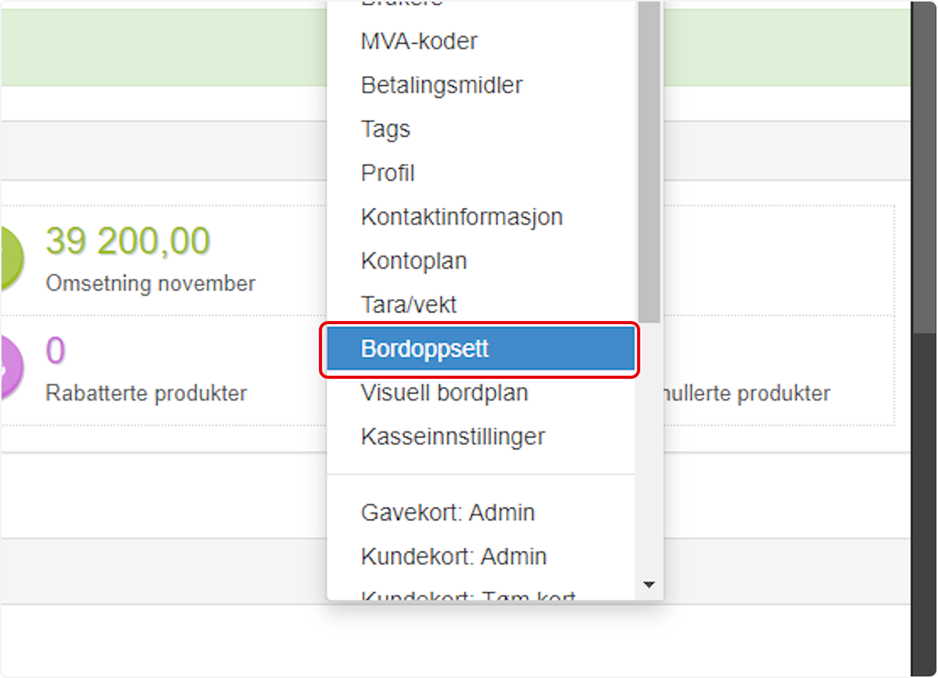
Velg fanen Flere bord
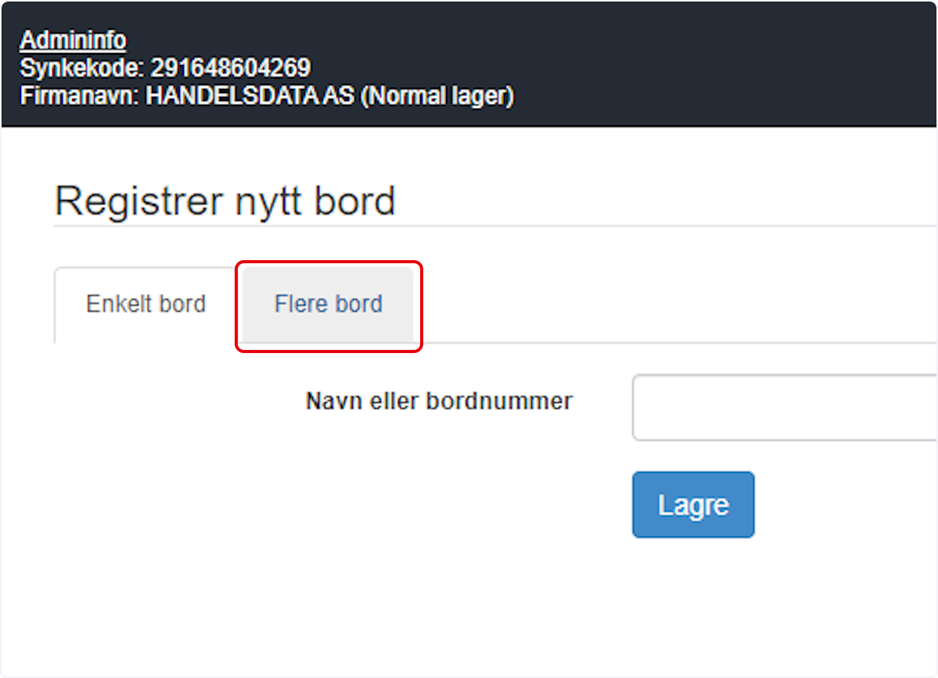
Velg fra-til for antall bord man vil opprette og trykk Lagre
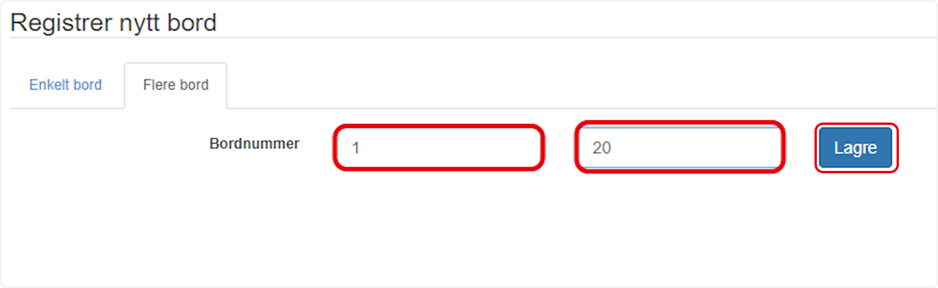
Bordene vises nå i feltet til høyre
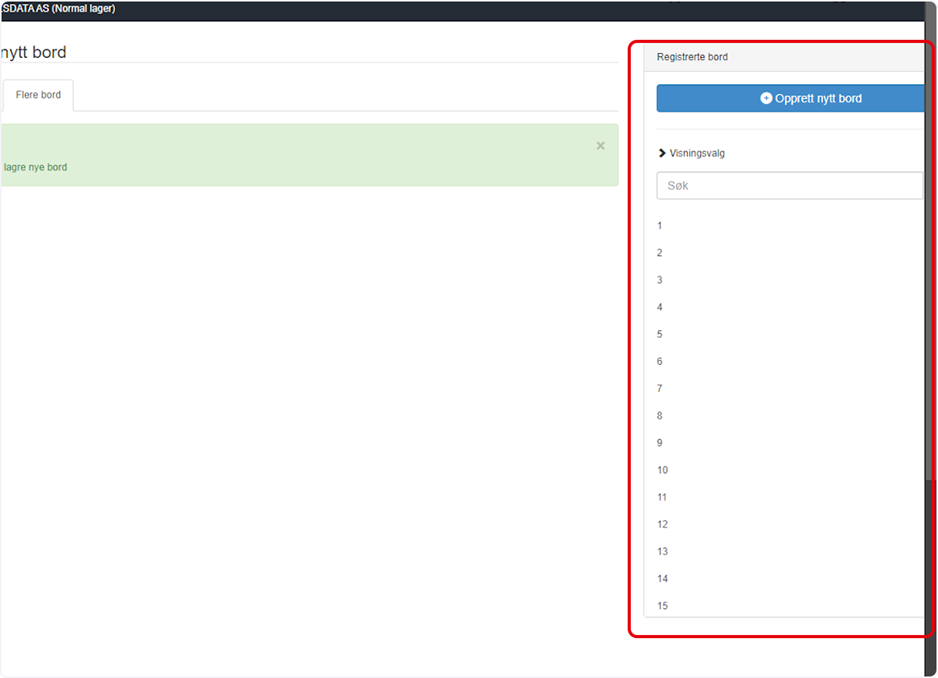
Nå har man knapper for hvert bord i kassen
Opprett visuell bordplan
Øverst i menyen gå til Admin-> Visuell bordplan

Gi bord-layouten et navn
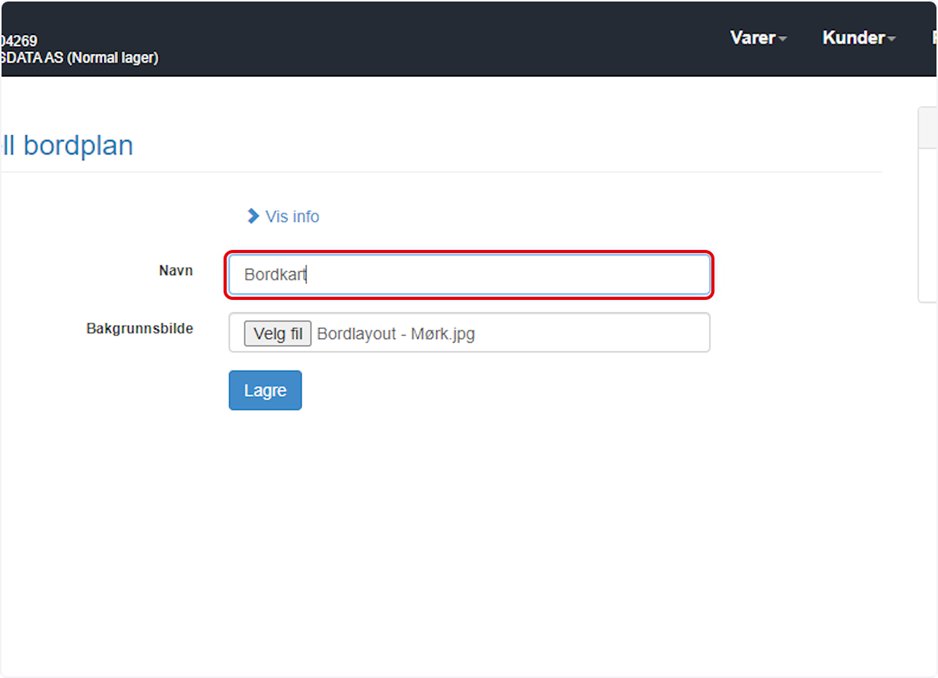
Velg fil / bilde og trykk Lagre
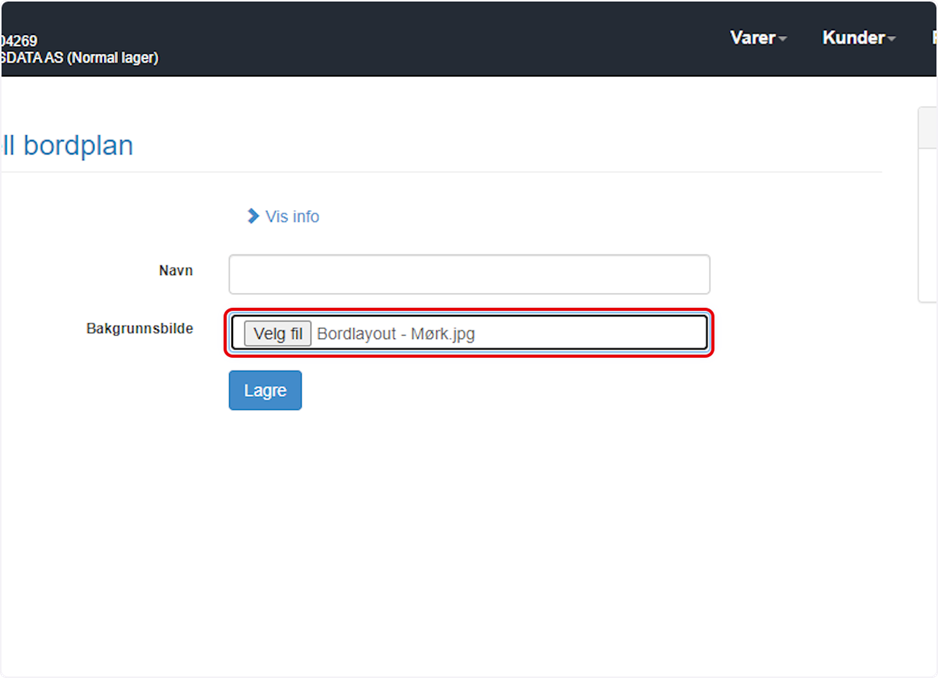
Sjekk at det er riktig bilde

Trykk på Åpne bordverktøy

Marker et bord
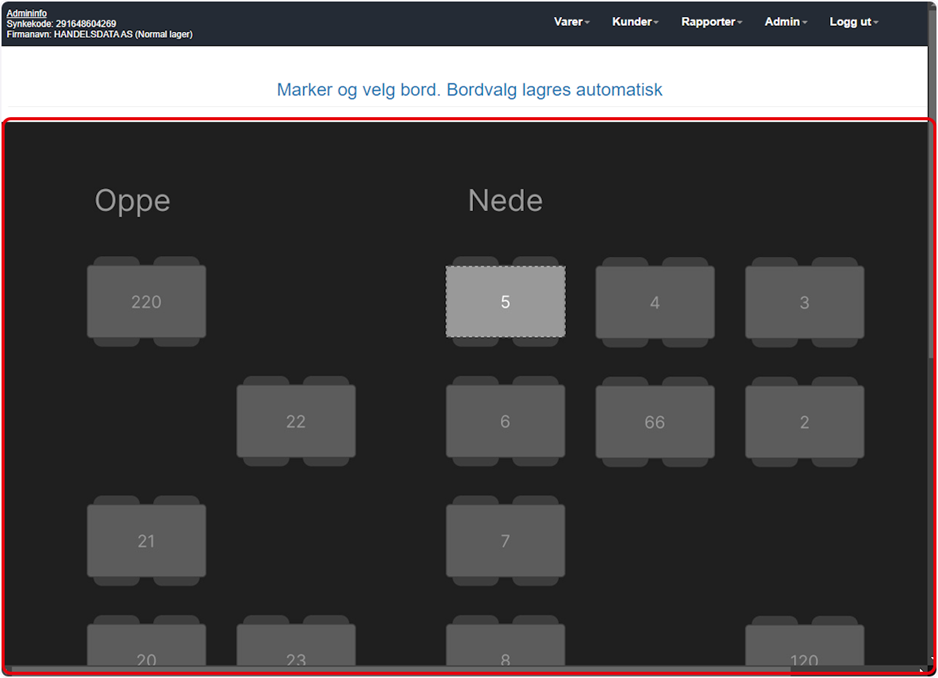
Velg tilhørende bordnummer
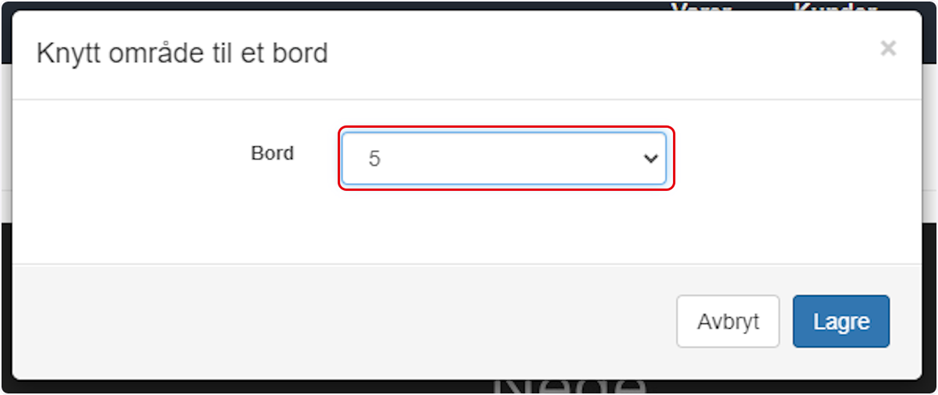
Når bordet er markert med lys grønn er det ferdig markert og koblet til bordnummer
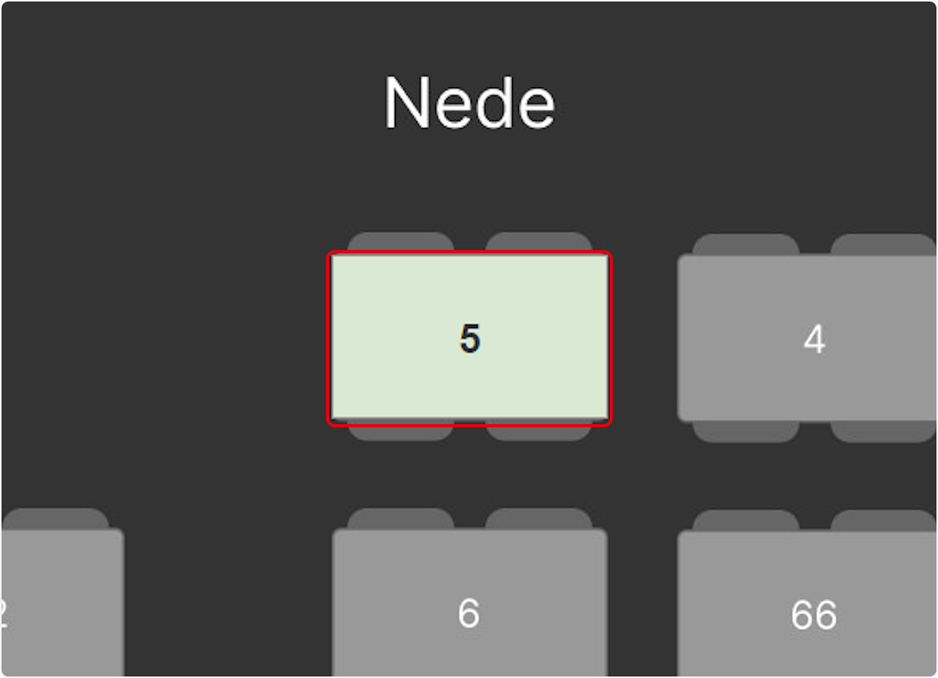
Det lagres automatisk